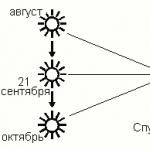Apariția problemelor cu un computer îi obligă adesea pe oameni să caute un răspuns la întrebarea de ce se întâmplă acest lucru. O temperatură ridicată de funcționare a procesorului este un semn al unei defecțiuni a unității de răcire, iar dacă valorile ridicate sunt menținute pentru o perioadă lungă de timp, pot apărea „bug-uri” și „lag-uri” în funcționarea sistemului de operare.
Care ar trebui să fie temperatura procesorului?
Pentru a controla temperatura, trebuie să știți care sunt valorile maxime și minime acceptabile. Acest factor este influențat de mai multe caracteristici tehnice, inclusiv de marca și tipul procesorului. Nu există un standard unic pentru laptopuri și computere, dar este ușor să găsiți un interval de funcționare aproximativ pentru diferite modificări.
Fapt! Calculatoarele staționare (desktop), sau mai degrabă procesoarele pe care le folosesc, nu pot rezista la sarcini atât de mari precum omologii lor laptop. În medie, sarcina lor maximă este cu 15-20 de grade mai mică decât la modelele mobile.
Rezistența termică este influențată și de factori precum generarea procesorului. „Bătrânii” tolerează maxim 70-80 de grade, în timp ce modelele moderne sunt capabile să funcționeze normal chiar și la 99 de grade.
Există doi lideri în producția de procesoare - AMD și Intel. Primul grup are de obicei o temperatură mai scăzută, dar practic au încetat să mai fie folosite în laptopuri.
Puteți afla din documente pentru ce temperatură este proiectat procesorul. Manualul de utilizare furnizat împreună cu laptopul sau unitatea de sistem poate răspunde la întrebare. Dacă documentele sunt pierdute, puteți găsi informații pe internet pe site-ul producătorului.
Exemple de temperatură
Trebuie luat în considerare faptul că chiar și un producător, de exemplu, Intel, are mai multe modele ale aceluiași produs. Dacă luăm ca exemplu Core i5 6200U, temperatura acestuia va fi de 100 de grade. Acest lucru se datorează faptului că procesorul este produs într-un pachet BGA neamovibil. Dacă găsiți o configurație într-o carcasă PGA detașabilă, atunci temperatura sa de funcționare nu va depăși 90 de grade.
Tipul carcasei afectează direct caracteristicile pinii, microcircuitelor și contactelor din prize. În carcasele nedemontabile, acestea sunt sigilate astfel încât să fie mai puțin expuse la temperaturi.
Sfat! Temperatura optimă de funcționare a procesorului este calculată diferit: ar trebui să fie cu cel puțin 35% mai mică decât temperatura admisă.
Puteți vedea intervalul mediu de temperatură de funcționare a diferitelor modificări ale procesoarelor AMD și Intel în tabel.
| Nume | temperatura medie | Temperatura maxima | Temperatura minima |
| Celeron | Până la 67 | Până la 80 | De la 25 |
| Pentium 4 | Până la 65 | Până la 90 | De la 40 |
| Core Duo | Până la 55 | Până la 70 | De la 40 |
| Core i3 | Până la 60 | Pana la 100 | De la 25 |
| Core i5 | Până la 62 | Pana la 100 | De la 25 |
| Core i7 | Până la 65 | Pana la 100 | De la 25 |
| AMD A6 | Până la 63 | Până la 70 | De la 26 |
| AMD A10 | Până la 60 | Până la 74 | De la 28 |
| Athlon 64 | Până la 60 | Până la 80 | |
| Athlon FX | Până la 60 | Până la 70 | De la 30 |
| Athlon 2x4 | Până la 60 | Până la 85 | De la 30 |
| Athlon MP | Până la 95 | ||
| Fenomul 2 x6 | Până la 55 | Până la 70 | De la 35 |
Toți indicatorii sunt prezentați în grade Celsius.
De ce crește temperatura?

Există factori care influențează creșterea temperaturii de funcționare. Unele dintre ele sunt legate de uzură și deteriorare fizică:
- Radiator foarte înfundat. Apare după 6-12 luni de utilizare intensivă ca urmare a pătrunderii prafului în unitatea de sistem sau carcasa laptopului. Transferul de căldură este întrerupt treptat și apar defecțiuni de urgență. În cazurile severe, când praful deteriorează răcitoarele, întreruperea echipamentelor au loc constant.
- Echipament de răcire slab. Dacă inițial computerul are un echipament de răcire insuficient de puternic, atunci funcționarea activă a procesorului și a altor părți va duce la supraîncălzire. Acest parametru poate fi afectat și de instalarea necorespunzătoare a computerului lângă baterie.
- Instalare incorectă a procesorului. Cel mai adesea, problema este observată în computerele desktop - printre cei care asamblează ei înșiși hardware-ul. Asociat cu conectarea necorespunzătoare a piesei.
- scoateți unitatea computerului din baterie;
- verificați funcționalitatea orificiilor de ventilație, astfel încât acestea să nu se ciocnească de obstacole și obiecte;
- O actualizare a echipamentului tehnic de răcire ar trebui efectuată dacă alte metode nu ajută.
- îndepărtați resturile de substanță veche de la suprafață folosind hârtie igienică sau unelte improvizate;
- ștergeți zona cu o cârpă înmuiată în vodcă și ștergeți;
- Aplicați un strat foarte subțire, mai mic de 1 mm; dacă aplicați prea mult, căldura va dura mult să scape din micro-fisuri.
Uneori temperatura poate crește ca urmare a aplicării incorecte a pastei termice sau a absenței complete a acesteia.
Cum aflu temperatura procesorului?

Puteți afla temperatura procesorului folosind programe speciale. Utilitățile preinstalate se găsesc rar în laptopuri - doar în modelele de jocuri. Dar în blocurile staționare sunt aproape întotdeauna acolo. În plus, se utilizează software terță parte.
O aplicație gratuită pentru Windows - HWiNFO 32/64 - arată informații despre părțile interne ale unității, afișează temperatura hardware-ului de răcire.
Al doilea cel mai popular program este Aida 64, dar are un dezavantaj - este plătit. Cu toate acestea, un utilitar gratuit este disponibil pentru 30 de zile, cu unele funcționalități limitate.
Unii utilizatori de PC folosesc aplicația Core Temp, care oferă date minime despre starea computerului, dar determină și controlează destul de precis temperatura procesorului. Programul Real Temp are proprietăți similare, cu diferența că anunță cu sunet când se depășește pragul termic.
Un alt utilitar bun este programul SpeedFan, care arată temperatura exactă a procesorului. De asemenea, îl puteți utiliza pentru a regla viteza răcitorului și pentru a schimba frecvența magistralei sistemului. Funcționează bine cu toate procesoarele.
Cum se reduce temperatura procesorului?
Hardware-ul de răcire poate fi îmbunătățit prin creșterea eficienței sale. Există două moduri, cea principală este înlocuirea pieselor cu unele puternice, moderne sau cu unele care pot fi reparate dacă răcitorul este pur și simplu spart. Al doilea mod de a lupta este eliminarea poluării.
Este foarte dificil să curățați singur un laptop; va trebui să-l duceți la un centru de service. Dar curățarea unității este mult mai simplă; se poate face la fiecare 2-3 luni. De asemenea, puteți folosi o cutie de aer comprimat pentru a sufla răcitoarele.
Eliminați încălzirea suprafeței
Dacă utilizatorul are încredere în funcționalitatea și capacitatea de răcire, ar trebui să vă gândiți la factorii din jur:
De regulă, o actualizare implică utilizarea de ventilatoare cu caracteristici tehnice îmbunătățite.
Curățare de praf

Un alt mod convenabil și eficient de a reduce temperatura procesorului este eliminarea prafului. Deschiderea carcasei și suflarea răcitoarelor este ușor pe un computer desktop.
Dacă aveți un laptop, încredințați munca unui specialist. Centrele de servicii pentru îndepărtarea prafului oferă de obicei un serviciu de înlocuire a pastei termice.
Amintiți-vă regulile de siguranță atunci când vă întrețineți: nu lucrați niciodată la o unitate conectată la rețea.
Controlul stratului de pastă termică
Pasta termică proastă își pierde adesea proprietățile, dar chiar și un produs bun nu poate funcționa pentru totdeauna și trebuie înlocuit periodic. Puteți înlocui singur pasta din unitatea de sistem.
Cu toate acestea, nu ar trebui să fie prea mult sau prea puțin:
Trebuie să aplicați produsul picătură cu picătură, apăsând radiatorul de procesor. Îndepărtați excesul de pastă de pe margini. Asigurați-vă că îl întindeți pe suprafață cu un obiect subțire.

Folosim un stand special
Padurile de răcire de suprafață sunt utilizate numai atunci când lucrați cu laptopuri. Pentru a menține o temperatură normală, trebuie să lucrați cu dispozitivul pe o suprafață dură.
Important! Determinați unde sunt găurile pentru ca aerul să iasă din răcire: stânga, dreapta sau spate. Această zonă nu trebuie niciodată acoperită cu obiecte străine.
Dacă utilizați computerul pe o suprafață moale, utilizați un suport cu ventilatoare. Oferă răcire cu 5-7 grade. Acest lucru este deosebit de important pe vreme caldă, dar nu trebuie să uităm că unele standuri sunt prea zgomotoase.

Optimizare
Optimizarea programului de operare este o altă modalitate de a reduce încărcarea procesorului. În primul rând, ar trebui să studiați ce aplicații rulează; puteți face acest lucru uitându-vă la pictogramele care se află în partea dreaptă a panoului de control.
Unele programe nu sunt necesare pentru ca computerul să funcționeze; le puteți dezactiva în siguranță. De exemplu, mai multe antivirusuri sau controlere, stocare, programe multimedia în modul standby.
De asemenea, pentru a optimiza performanța și a reduce sarcina, sunt utilizate aplicații speciale precum Clock Utility și AVG. Acestea ajută la ușurarea încărcării sistemului de operare și vă sfătuiesc ce programe pot fi dezactivate. Unele modele de laptopuri au propriul software pentru a optimiza performanța sistemului.
Nu există un concept unic de temperatură de funcționare a procesorului. Este necesar să se țină cont de sarcina de pe computer, dar să nu depășească niciodată valorile acceptabile stabilite de producători pentru produsele fabricate.
Bună prieteni! În acest articol vom discuta despre temperatura componentelor calculatorului. Cum și cu ce să le măsori, ce ar trebui să fie și, cel mai important, ce să faci dacă temperatura este mai mare decât în mod normal.
Asa de. Totul începe cu o creștere subtilă a zgomotului de la unitatea de sistem sau. Radiatoarele se înfundă încet cu praf, iar ventilatoarele necesită o viteză de rotație mai mare pentru a menține temperaturile normale, ceea ce crește în consecință nivelul de zgomot. Acesta este primul semn că ceva nu este în regulă și este nevoie de un minim de diagnosticare pentru a scăpa cu o ușoară frică. Dar din moment ce acest lucru se întâmplă în mod discret, nimeni nu-i acordă atenție.
Apoi, când sistemul de răcire se defectează, performanța scade. Computerul începe să încetinească. Sistemul reduce în mod deliberat performanța componentelor sau a uneia dintre ele pentru a menține temperaturile normale. Aceasta este o funcție de protecție împotriva daunelor. Uneori, repornirile au loc în cel mai interesant moment al jocului sau apare din senin. Pentru mine, acesta este un semn clar că este necesar să-l deschid și să văd ce este. Dacă computerul este în garanție, atunci trebuie să îl duceți la un centru de service.
Ultima etapă este defectarea componentei. Acest lucru se poate întâmpla în principal din cauza unei defecțiuni a sistemului de răcire. De exemplu, ventilatorul de pe placa video s-a oprit. Pentru a evita acest lucru, să ne dăm seama cum să controlăm temperatura componentelor dumneavoastră.
Principalele pentru mine sunt temperaturile și. Este convenabil să le măsurați folosind programul AIDA sau HWMonitor. AIDA este un program plătit, dar are o perioadă de probă de 30 de zile. Versiunea de încercare nu arată temperatura hard disk-urilor, așa că să adăugăm HWMonitor la ea.
Puteți descărca utilități de pe site-urile web oficiale folosind link-urile de mai jos
AIDA64 Extreme Edition ne va fi suficient

Pe site-ul oficial HWMonitor din dreapta în secțiune Descărcați cea mai recentă versiune alege versiunea Setup, pentru a nu

Descărcați și instalați ambele programe. Când îl lansați pentru prima dată, AIDA64 vă avertizează că este un software comercial. Faceți clic pe OK

Pentru a vedea temperaturile, accesați secțiunea Computer și selectați Senzori

Temperaturile vor fi afișate în partea dreaptă.

Frânează puternic.
Puteți lăsa computerul în această stare timp de o oră și dacă după aceea testul continuă, atunci cel mai probabil totul este în regulă.
De asemenea, este important să monitorizați încărcarea procesorului. Dacă începe să se supraîncălzească, accelerarea se va activa - săriți peste cicluri. Nu mi s-a întâmplat niciodată așa ceva, așa că pot doar să presupun că nu va fi o imagine standard. În acest caz, puteți opri testul și treceți la punctul 3.
Temperatura normală a componentelor
Temperatura normală pentru diferite componente va fi diferită. Aici voi încerca să ofer un cadru sigur.
Temperatura CPU
Mi se pare că este necesar să se construiască pe temperatura maximă indicată pe site-ul producătorului. Cel puțin Intel indică temperatura critică maximă în specificațiile sale. De exemplu, pentru Intel® Core™ i3-3220 este de 65 °C

Descrierea temperaturii critice este următoarea

Adică, temperatura de funcționare sub sarcină ar trebui să fie mai mică.
Temperatura critică variază între modele. Vă rugăm să consultați specificațiile pentru modelul dvs. De exemplu, pentru Intel® Core™ i3-4340 - 72 °C.
Adică pentru procesoarele Intel ar fi bine dacă temperatura sub sarcină ar fi< 60 °C.
Nu am putut găsi nicio valoare a temperaturii pentru procesoarele AMD. Deoarece AMD A8-3870K meu s-a încălzit la 68 °C sub sarcină, îl vom duce la 70 °C.
Ne-am hotărât asupra temperaturii sub sarcină.
Temperatura inactiv.
Voi fi linistita daca este situata pana la 40-45 °C, indiferent de marca procesorului.
————————————
Cum să găsiți specificațiile procesorului Intel. Luați și sau setați modelul procesorului dvs. Îl puteți vizualiza în HWMonitor

sau în proprietățile computerului dvs. (> faceți clic dreapta pe pictograma Computer > Proprietăți sau Panou de control\Sistem și securitate\Sistem)

Acesta este tot ceea ce am reușit să folosesc cu succes pentru a aduce temperatura componentelor computerului în limite decente și sigure.
Concluzie
Să rezumăm despre temperatura normală a componentelor computerului.
Procesor Intel - până la 60°C sub sarcină.
Procesor AMD - până la 70°C sub sarcină.
Fără sarcină vom accepta 40-45°C
Placi video pana la 80°C sub sarcina. Fără încărcare până la 45°C
Hard disk-uri între 30 și 45°C
Nu monitorizez temperatura plăcii de bază și nu au existat situații critice.
Încercați în timpul sărbătorilor de mai și nu ar trebui să fie probleme.
Salutare tuturor. Dacă credeți că computerul dvs. se încălzește prea mult, probabil că nu este. Cea mai frecventă cauză a supraîncălzirii într-un computer este (CPU). Astăzi vom încerca să ne dăm seama ce ar trebui să fie și ce trebuie făcut dacă se supraîncălzi.
Procesorul este cea mai importantă componentă a unui computer, de care depinde performanța aproape tuturor sarcinilor. Temperatura de funcționare a procesorului are un impact mare asupra computerului. Un procesor supraîncălzit poate duce la defectarea computerului sau poate provoca o degradare semnificativă a performanței.
Dar unde mă duc cu toate astea... Temperatura procesorului depinde de majoritatea acestor parametri. Și care este temperatura normală a procesorului? Este evident că Fiecare model individual de procesor are o „temperatura normală” individuală. Dacă un sistem repornește la o temperatură a procesorului de 75°C, un alt sistem va funcționa relativ normal la o temperatură a procesorului de 100°C. Dar acest lucru este nedorit din cauza uzurii mai rapide a procesorului.
Mulți utilizatori consideră că temperatura procesorului indicată de producătorul acestuia în specificațiile dispozitivului este normală. Alții consideră că temperatura optimă nu este mai mare de 70-85 de grade sub sarcină. Mai mult, pentru diferite procesoare, în opinia lor, temperatura optimă este individuală. Cu toate acestea, aceste opinii nu sunt în întregime corecte. Ultima presupunere îi face pe profesioniști să râdă. Cristalele tuturor procesoarelor sunt realizate din aceleași materiale folosind tehnologii similare. Ipoteza despre temperaturile normale individuale pentru diferite procesoare s-a născut aparent din principii practice. Cu toate acestea, în teorie este incorect.
Există o opinie populară printre experți că, după 80-85 de grade, o creștere a temperaturii cristalului de siliciu la fiecare 5 grade reduce durata de viață a procesorului de 2 ori. Au existat chiar și câteva studii informale de confirmare pe această temă. Bazat pe acest lucru, Temperatura normală a procesorului poate fi considerată o temperatură de până la 80 de grade sub sarcină. În acest caz, utilizatorul poate conta pe funcționarea sa normală pentru mai mult de 20 de ani. Desigur, creșterea temperaturii de funcționare la 80 de grade reduce și durata de viață a procesorului, dar nu atât de brusc.
Utilizatorul nu ar trebui să-și facă griji cu privire la temperatura procesorului în modul inactiv dacă temperatura sub sarcină nu o depășește pe cea optimă. Se dovedește întotdeauna a fi mai mică decât temperatura procesorului sub sarcină. Cu toate acestea, temperaturile ridicate ale procesorului în timpul modului inactiv pot indica prezența „minerilor” ascunși în sistem. În mod normal, procesorul ar trebui să se încălzească semnificativ mai puțin atunci când este inactiv decât atunci când este sub sarcină.
Dacă rezumam totul, se dovedește că temperatura normală a procesorului Acest indicator este foarte vag și nu există acuratețe în acest sens. Cu toate acestea, puteți fi 100% calm dacă temperatura procesorului dvs. este în acest interval:
- în modul inactiv – aproximativ 40-50°C;
- sub sarcină – aproximativ 70-85°C.
Temperatura maximă a procesorului
Funcționarea stabilă a procesorului la temperaturi peste 85 de grade este norma. Unii utilizatori folosesc procesoare overclockate de câțiva ani, încălzindu-se până la 100 de grade. Cu toate acestea, o astfel de temperatură de funcționare reduce foarte mult durata de viață a dispozitivului și încălzește destul de bine camera.
Când procesorul funcționează la temperaturi ridicate pentru o perioadă lungă de timp sau când temperatura crește pentru scurt timp la 200 de grade sau mai mult, apar modificări ireversibile. După aceasta, procesorul nu mai poate funcționa stabil, chiar dacă computerul pornește. În unele cazuri, procesorul devine complet inoperabil. Cu toate acestea, o temperatură atât de ridicată nu poate fi atinsă la procesoarele moderne; acestea au protecție împotriva supraîncălzirii. Adică, temperatura maximă a procesorului este puțin peste 200 de grade, dar temperatura maximă admisă nu ar trebui să depășească, de preferință, 100 de grade.
Temperatura procesorului laptopului
Procesoarele folosite în laptopuri nu diferă din punct de vedere fizic de „frații lor mai mari”. Din acest motiv, tot ce s-a spus mai sus despre temperaturile optime și maxime ale CPU este valabil și pentru laptopuri. Adică temperatura normală a procesorului unui laptop este mai mică de 80 de grade.
Cu toate acestea, adesea procesoarele laptopurilor sunt ușor „reduse” în capabilitățile și performanța lor. Acest lucru se datorează faptului că laptopurile sunt concepute pentru persoanele mobile și trebuie să poată economisi energia bateriei. Iar procesorul central și placa video sunt cei mai voraci băieți dintre toate componentele. Prin urmare, pentru a economisi energie, procesoarele laptopurilor sunt făcute puțin mai slabe.
De adăugat că problema supraîncălzirii laptopului este cea mai acută. Compactitatea lor este dăunătoare eficienței sistemului de răcire. Metodele pentru reducerea temperaturii procesorului sunt descrise mai jos.
Cum se vede temperatura procesorului?
Procesorul, ca și alte componente ale computerului dvs., are un senzor de temperatură integrat. Puteți vedea temperatura procesorului în BIOS., dar dacă nu vrei să-l faci sau nu știi, atunci cea mai bună opțiune pentru tine ar fi să descarci un program special pentru asta.
Eu folosesc programul AIDA64. Anterior se numea LavalysEVEREST. Din cele mai vechi timpuri, am iubit acest program pentru capacitatea sa de a efectua o analiză completă a sistemului. Puteți afla chiar și dimensiunile hard diskului dvs. în acest program dacă aveți nevoie. Puteți descărca AIDA64 de pe site-ul oficial și puteți utiliza versiunea gratuită timp de o lună întreagă.
Din păcate, perioada de testare pentru versiunea mea de AIDA64 a expirat, așa că vă voi arăta cum să vizualizați temperatura procesorului folosind utilitarul Speccy. Apropo, Speccy este un utilitar absolut gratuit, dar și foarte util.
Temperatura procesorului și a altor componente poate fi vizualizată pe ecranul principal al programului Speccy
Dacă aveți nevoie de informații mai detaliate despre componentele dvs., puteți vizita secțiunile necesare. Uită-te cu atenție, dacă ți-au vândut altceva decât ceea ce ai cumpărat =))
Cum să scazi temperatura procesorului?

Nu e nevoie sa faci asta :)
Dacă, totuși, temperatura procesorului dvs. este prea mare, atunci trebuie să o reduceți. Există mai multe moduri de a reduce temperatura procesorului. Să ne uităm la ele.

Răcitor CPU prăfuit
- Curățați răcitorul procesorului de praf. Și nu doar coolerul, ci tot ce poți ajunge. Acesta este cel mai frecvent motiv pentru care un computer se supraîncălzi. Utilizați o perie moale pentru a îndepărta praful din interiorul unității de sistem. Apoi suflați-l de acolo sau colectați-l cu grijă cu un aspirator fără a deteriora microcircuitele. Cel mai adesea, această măsură este suficientă pentru a reduce temperatura procesorului.
- Verificați răcitoarele carcasei. Poate că ei sunt cei care nu-și pot face treaba. Fie nu sunt suficiente, fie este timpul să le schimbăm. Racitoarele care sunt instalate pentru a ventila carcasa PC-ului sunt de obicei ieftine și se uzează rapid, încep să se joace, să facă zgomot etc. Instalați răcitoare noi cu diametrul cel mai mare posibil. Vor lucra mai silențios și mai eficient.
- Scoateți unitatea de sistem de la sursele de căldură. Aceasta este, de asemenea, o greșeală comună făcută de începători sau persoane fără experiență. Computerul în sine generează căldură în timpul funcționării, iar dacă stă și lângă aragaz, atunci nicio cantitate de ventilatoare nu îl va scuti de supraîncălzire. Îmi place Electronicele trebuie ținute departe de sursele de căldură și lumina directă a soarelui.
- Schimbați pasta termică. Este posibil ca pasta termică, care acționează ca un conductor de căldură între procesor și radiatorul sistemului de răcire al procesorului, să fi încetat să-și îndeplinească sarcinile. Există din nou aer între radiator și procesor. Apoi trebuie să schimbați pasta termică. Citit.
- Schimba CPU. Aceasta este deja cea mai extremă măsură. Se folosește dacă există probleme cu sistemul de răcire standard. Și, de asemenea, dacă procesorul tău este overclockat. Procesoarele overclockate funcționează la limita lor și generează mult mai multă căldură.
Cred că putem încheia aici. Dacă aveți întrebări, nu ezitați să întrebați.
Ai citit până la capăt?
A fost de ajutor articolul?
Nu chiar
Ce anume nu ți-a plăcut? A fost articolul incomplet sau fals?
Scrieți în comentarii și promitem să ne îmbunătățim!
– un factor important; o creștere semnificativă a temperaturii procesorului duce la o scădere a performanței acestuia și poate provoca chiar o defecțiune. Prin urmare, este important să vă asigurați că nu se supraîncălzi și funcționează în condiții normale de temperatură. În acest material ne vom uita la temperaturi care pot fi considerate normale pentru procesoarele moderne și vom vorbi, de asemenea, despre cum poți scădea temperatura procesorului prin îmbunătățirea sistemului de răcire a computerului.
Deci, care este temperatura normală a procesorului? Temperatura normală a procesorului pentru diferite procesoare poate diferi, în funcție de caracteristicile acestuia. Cu toate acestea, valorile maxime care pot fi numite și temperatură normală a procesorului sunt:
- în modul inactiv până la 45 de grade Celsius;
- sub sarcină până la 65 de grade Celsius;
Dacă depășește acești indicatori, atunci cel mai probabil aveți probleme cu răcirea. În acest caz, este necesar să se ia de urgență măsuri pentru a evita consecințele negative.
70 de grade și peste este deja o temperatură critică pentru procesor. La această temperatură, performanța poate scădea. Dacă temperatura crește și mai mult, computerul va reporni.
Pentru a nu aduce procesorul în astfel de situații de urgență, este necesar să îi verificați regulat temperatura. Acest lucru nu trebuie făcut în fiecare zi. Un control pe lună este mai mult decât suficient. Verificările regulate vă vor permite să monitorizați starea procesorului și să răspundeți la problemă în timp util.
Pentru a verifica temperatura procesorului ai nevoie de un program special. Unul dintre cele mai simple și mai convenabile programe de acest gen este programul. Cu ajutorul acestuia, puteți afla temperatura tuturor componentelor principale ale computerului, inclusiv: procesor, hard disk și chipset. În plus, folosind acest program puteți afla tensiunea și viteza de rotație a răcitoarelor.
Captura de ecran de mai sus arată temperaturile procesorului în programul HWmonitor. Temperaturile etichetate „Core” sunt temperaturi pentru fiecare . Temperatura „pachet” este temperatura carcasei procesorului.
Pentru fiecare senzor de temperatură, programul arată trei temperaturi: curent (coloana Valoare), minim în timpul funcționării programului (coloana Min) și maxim în timpul funcționării programului (coloana Max).
De ce crește temperatura procesorului?
Temperatura procesorului poate fi în afara nivelului normal din mai multe motive. Să ne uităm la cele mai populare dintre ele:

Praf pe radiatorul procesorului. Cea mai frecventă cauză a creșterii temperaturii CPU. De-a lungul timpului, pe calorifer se acumulează o cantitate imensă de praf, ceea ce afectează transferul de căldură. Prin urmare, dacă nu faceți acest lucru cel puțin o dată la șase luni, nu veți putea atinge temperatura normală a procesorului.
Răcire slabă a unității de sistem. Uneori supraîncălzirea procesorului este doar o parte a unei probleme mai mari. Dacă unitatea de sistem este răcită prost, atunci temperatura normală a procesorului și a altor componente ale computerului nu poate fi atinsă. Cea mai frecventă cauză de supraîncălzire a unității de sistem este praful. Dar uneori există motive mai exotice. De exemplu, instalarea unei unități de sistem direct sub un radiator de încălzire centrală.
Probleme la montarea procesorului. O problemă destul de rară. Cel mai adesea apare după înlocuirea dvs. a procesorului.
Temperatura procesorului dumneavoastră depinde în primul rând de producătorul său, de viteza ceasului și de numărul și performanța programelor care rulează la un moment dat. Cu toate acestea, acest document ar trebui să vă ofere o idee generală a ceea ce este acceptabil în anumite condiții.
Majoritatea computerelor desktop moderne nu ar trebui să depășească 70°C și majoritatea funcționează între 25°-50°C, totuși fiecare model de procesor are propria sa temperatură optimă, iar cu alte modele de procesor temperatura poate varia. Mai jos este un grafic al temperaturii procesorului care listează multe tipuri de procesoare și temperaturile medii, maxime ale acestora. Rețineți că acest lucru este doar pentru a oferi utilizatorilor noștri o idee generală despre temperatura CPU.
Toate temperaturile enumerate pe această pagină sunt pentru procesoare care rulează implicit (nu overclockate) cu răcitoare proprietare. Pentru a vă face o idee mai bună asupra timpilor de funcționare a procesoarelor Intel și AMD, am inclus temperaturile acestora la diferite niveluri de utilizare:
1. Temperatura inactiv - computerul este inactiv pe desktopul Windows (fără ferestre sau programe deschise)
2. Temperatura normală - computer în timpul utilizării intensive (jocuri, editare video, virtualizare etc.)
3. Temperatura maximă - temperatura maximă sigură a procesorului recomandată de Intel sau AMD
Majoritatea procesoarelor vor începe să se clateze (scăderea vitezei de ceas pentru a reduce căldura) când ajung la 90 - 105 °C. Dacă temperatura crește și mai mult, procesorul se va opri pentru a evita deteriorarea.
| Procesoare | Temperatura inactiv | temperatura medie | Temperatura maxima |
|---|---|---|---|
| Intel Core i3 | 25°C - 38°C | 50°C - 60°C | 69°C - 100°C |
| Intel Core i5 | 25°C - 41°C | 50°C - 62°C | 67°C - 100°C |
| Intel Core i7 | 25°C - 40°C | 50°C - 65°C | 67°C - 100°C |
| Intel Core 2 Duo | 40°C - 45°C | 45°C - 55°C | 60°C - 70°C |
| Intel Celeron | 25°C - 38°C | 40°C - 67°C | 68°C - 80°C |
| Intel Pentium 4 | 40°C - 45°C | 45°C - 65°C | 70°C - 90°C |
| Intel Pentium Mobile | - | 70°C - 85°C | - |
| AMD A6 | 25°C - 37°C | 50°C - 63°C | 70°C |
| AMD A10 | 28°C - 35°C | 50°C - 60°C | 72°C - 74°C |
| AMD Athlon 64 | - | 45°C - 60°C | - |
| AMD Athlon 64 X2 | - | 45°C - 55°C | 70°C - 80°C |
| AMD Athlon FX | 30°C - 40°C | 45°C - 60°C | 61°C - 70°C |
| AMD Athlon II X4 | 30°C - 45°C | 50°C - 60°C | 70°C - 85°C |
| AMD Athlon MP | - | 85°C - 95°C | - |
| AMD Phenom II X6 | 35°C - 44°C | 45°C - 55°C | 60°C - 70°C |
| AMD Phenom X3 | - | 50°C - 60°C | - |
| AMD Phenom X4 | 30°C - 45°C | 50°C - 60°C | - |
| AMD Sempron | - | 85°C - 95°C | - |
| Ryzen 5 1600 | 30°C - 35°C | 50°C - 64°C | 75°C |
| Ryzen 7 1700 | 35°C - 44°C | 50°C - 65°C | 75°C |
Pentru informații mai detaliate despre procesorul pe care îl utilizați, va trebui fie să consultați documentația produsului, fie să consultați pagina cu specificațiile procesorului.
Cum îți poți da seama dacă procesorul tău funcționează fierbinte?
Dacă procesorul se încălzește prea mult, veți observa una sau mai multe dintre următoarele situații. Adesea aceste probleme apar la lansarea programelor sau mai ales in jocuri.
1. Computerul rulează mult mai lent
2. Computerul repornește frecvent
3. Computerul se oprește aleatoriu
Notă. Dacă temperatura procesorului dvs. depășește valorile de mai sus, atunci trebuie să luați măsuri imediate. Continuarea utilizării unui computer cu un procesor care depășește temperatura acestuia va scurta durata de viață a procesorului.
Alți factori care afectează intervalul de temperatură al procesorului

1. Temperatura camerei - Temperatura aerului ambiental poate afecta temperatura procesorului cu 5-10°C.
2. Pastă termică uscată - Pasta termică ajută la transferul căldurii de la procesor la radiator prin umplerea golurilor dintre conexiunea dintre radiator (răcitor) și procesor. Pasta termică uscată, de regulă, crapă și nu mai este capabilă să elimine eficient căldura, ceea ce contribuie la creșterea temperaturii procesorului. Durata de viață a pastei termice variază de obicei de la 6 luni la 7 ani, în funcție de marca pastei termice, preț și temperatura procesorului. Să presupunem că dacă temperatura procesorului este de 78 de grade, atunci pasta termică se va usca mai repede decât la 60 de grade; afectează, de asemenea, cât timp funcționează computerul pe zi. Citiți cum să înlocuiți corect pasta termică.
3. Praf în răcitor - Păstrați-vă computerul curat; în timp, praful, murdăria și părul se pot acumula și împiedică curgerea aerului în sau din carcasă. Asigurați-vă că carcasa computerului și ventilația sunt lipsite de praf.
4. Ventilatoare de răcire defectuoase - Asigurați-vă că toate ventilatoarele computerului funcționează corect, pot fi zgomotoase sau să nu se învârtească deloc sau să se învârtească la o viteză mică, ceea ce îi reduce semnificativ eficiența și, prin urmare, crește temperatura procesorului. Această problemă poate fi adesea rezolvată cu ușurință.
5. Asigurați-vă că computerul rulează într-o locație bună. Computerul nu trebuie plasat într-un spațiu închis, cum ar fi un sertar sau un dulap. Ar trebui să existe un spațiu de cel puțin doi inci pe ambele părți ale computerului și pe partea din față și din spate a computerului.